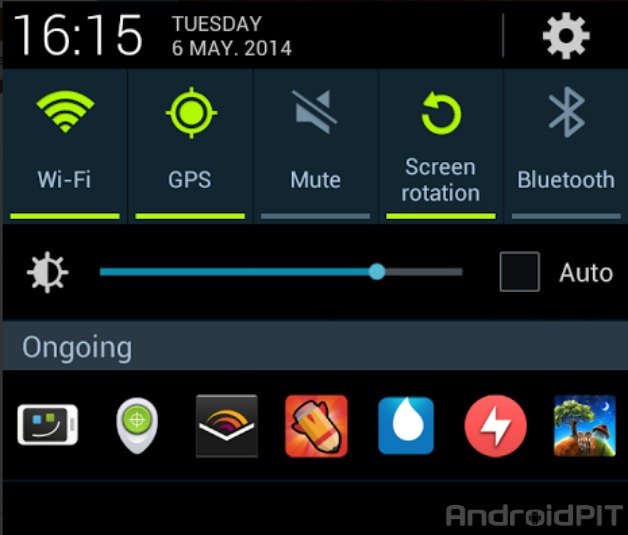Nothing Phone (1): 6 секретных функций интерфейса Glyph
Одним из основных преимуществ телефона Nothing Phone (1) является его интерфейс Glyph. Эта система микросветодиодов служит визуальными уведомлениями, предлагая более или менее секретные функции, которые я покажу вам здесь и в видео.
Вы, наверное, уже читали об этом в одном из бесчисленных обзоров и других видеороликов о Nothing Phone (1), самом (пере?)раскрученном смартфоне года, который может похвастаться светящимися символами, которые загораются каждый раз, когда вы получаете сообщение. Это немного похоже на размахивание связкой ключей перед глазами младенца, чтобы отвлечь его, тогда как маленькие огоньки должны заманивать публику, которая жаждет уловок и крутизны.
И я вижу, как некоторые из них смеются, но не без горечи над этим интерфейсом Glyph, который они считают таким же бесполезным, как покойный проект Google Soli в то время (фыркает). Однако мы здесь не для того, чтобы говорить об этом. Интерфейс Glyph — это немного больше, чем мигающий рингтон.
Синхронизируйте Glyph с вашей музыкой
Вы можете синхронизировать Glyph, чтобы он загорался в ритме музыки, исходящей из динамиков Nothing Phone (1). Это немного похоже на визуализацию старой школы Windows Media Player для тех, кто сталкивался с ней раньше. Эта функция работает как с потоковой передачей музыки через Spotify или другие приложения, так и с локально загруженными песнями на ваш смартфон.
- Создайте контакт с именем Abra.
- Перейдите в настройки интерфейса Glyph, а затем в Рингтоны.
- Добавьте контакт Абра.
- Вернитесь к настройкам глифа.
- Параметр «Визуализировать музыку» должен быть виден.
- Нажмите ее и активируйте.
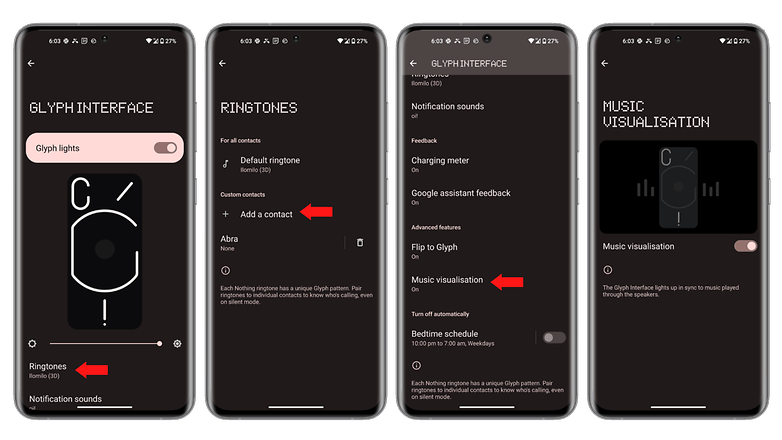
Символ загорается в такт музыке, которую вы слушаете, и эта функция также работает для рингтонов. / © NextPit
Вы можете удалить контакт Abra, и после этого опция останется активной. Не надо объяснять супругу (никого не осуждаю), кто этот знаменитый Абра.
Использование Glyph в качестве вспышки для ваших фото и видео
В Nothing Phone (1), очевидно, есть классическая светодиодная вспышка для пользователей, которые предпочитают портить свои фотографии в условиях низкой освещенности, а не использовать специальный ночной режим. Но вы также можете использовать Glyph для освещения сцены. Затем светодиоды загораются, как кольца для селфи, которые влиятельные лица используют для освещения своих захватывающих видеоблогов.
- В приложении для фотографий нажмите значок вспышки в левом верхнем углу экрана.
- Нажмите 3 раза, пока не увидите значок с буквой C, которая представляет глиф.
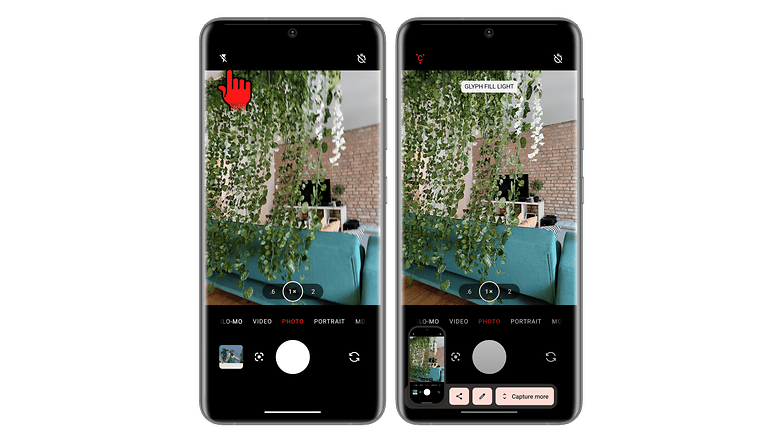
Вы можете быстро переключаться между обычной вспышкой и вспышкой Glyph. / © NextPit
Активировать красный свет, когда вы снимаете видео
Как и на классической камере, у телефона Nothing Phone (1) сзади есть небольшой красный индикатор, указывающий на то, что смартфон ведет съемку. Этот свет может быть весьма полезен, если вы снимаете с помощью модуля задней камеры и не можете проверить, правильно ли записывает смартфон, поскольку не видите экран.
- Зайдите в приложение для фото.
- Нажмите стрелку вниз в верхней части экрана.
- Нажмите на значок 2 концентрических кругов посередине.
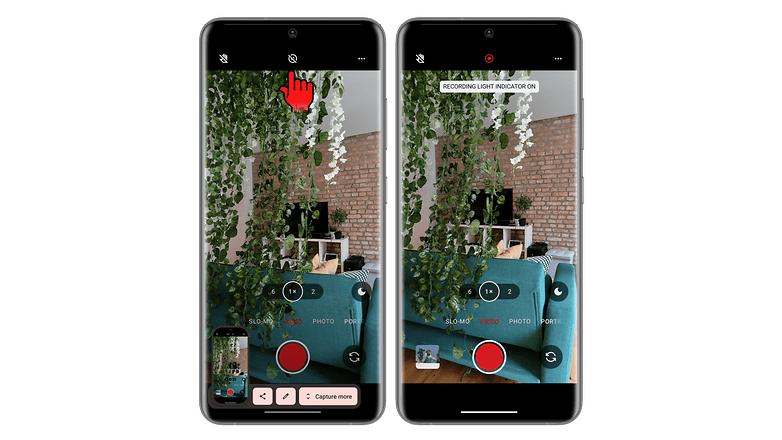
Вот как активировать красный индикатор, чтобы убедиться, что ваш Nothing Phone (1) записывает. / © NextPit
Активируйте индикатор выполнения при зарядке телефона Nothing (1)
Когда вы подключаете Nothing Phone (1) к электросети, интерфейс Glyph может отображать индикатор выполнения, показывающий уровень заряда смартфона. Он постепенно заполняется по мере зарядки аккумулятора телефона Nothing Phone (1).
- Зайдите в настройки интерфейса Glyph.
- Активируйте опцию «Счетчик зарядки».

Вот как активировать индикатор выполнения, чтобы указать уровень заряда смартфона. / © NextPit
Превратите интерфейс Glyph в Always On Display
Телефон Nothing (1) предлагает функцию Flip to Glyph, которая позволяет положить смартфон лицевой стороной вниз и транслировать световые сигналы при получении уведомлений. Немного похоже на Always On Display, но с глифами.
- Зайдите в настройки интерфейса Glyph.
- Активируйте опцию «Перевернуть на глиф».
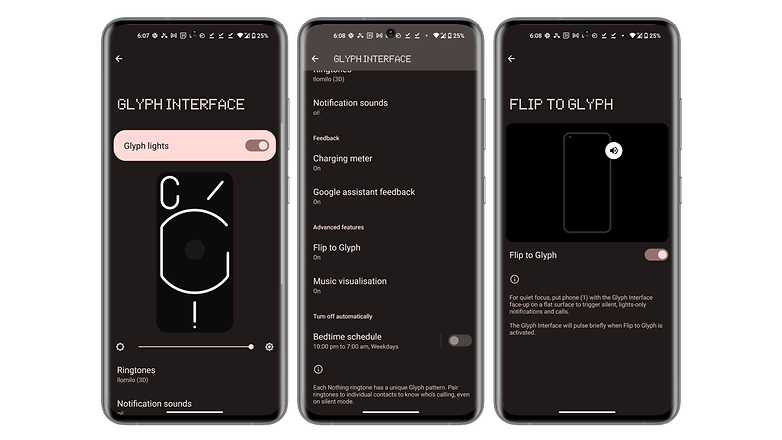
С функцией Flip to Glyph вам больше не нужно проверять экран. / © NextPit
Создавайте свои собственные рингтоны и уведомления
Ничто не предлагает несколько рингтонов и уведомлений по умолчанию, но вы также можете создать свои собственные из загруженных аудиофайлов. После этого глифы автоматически синхронизируются с мелодией звонка. Вы также можете связать определенный глиф с контактом по вашему выбору.
- Зайдите в настройки интерфейса Glyph.
- Зайдите в Рингтоны.
- Создайте свой рингтон, выбрав аудиофайл по вашему выбору.
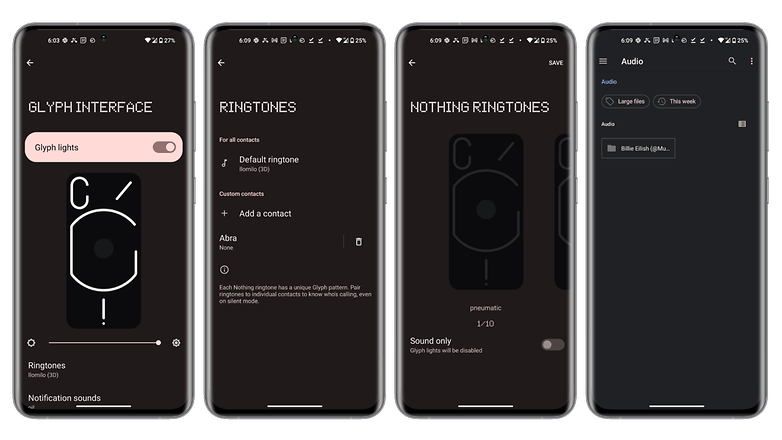
Вы можете создавать собственные рингтоны из собственных песен. / © NextPit
Вы можете отключить подсветку, если вам нужен только звук рингтона.
Вот и все для этого обзора функций интерфейса Glyph на Nothing Phone (1). Я не промываю вам мозги, заставляя поверить, что эта функция абсолютно необходима.
Но я считаю, что это привносит определенную степень геймификации в пользовательский опыт, как пасхальные яйца, которые нужно разблокировать. И в любом случае, это никак не мешает, это просто бонус, который вы сами решаете использовать или нет.
Что вы думаете об этом интерфейсе Glyph?